Kaip stebėti programų veiklą iPhone
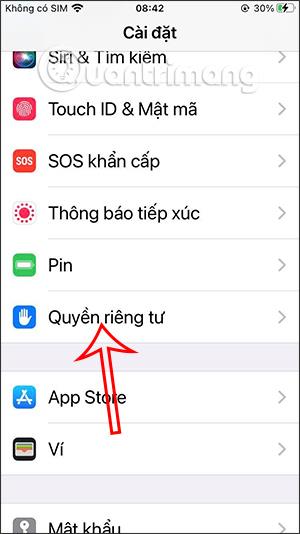
Programos veiklos stebėjimo funkcija „iPhone“ yra nauja „iOS 15“ funkcija iškart po to, kai vartotojai atnaujina šią naują operacinę sistemą.
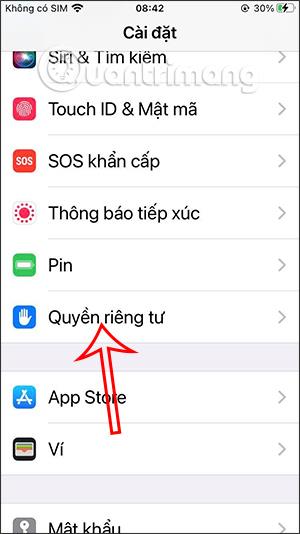
Programos veiklos stebėjimo funkcija „iPhone“ yra nauja „iOS 15“ funkcija iškart po to, kai vartotojai atnaujina šią naują operacinę sistemą. Atitinkamai, vartotojai per 7 dienas sužinos visą jūsų naudotos programos veiklą. Be to, informacija apie vietą, kamerą ir mikrofoną taip pat bus įrašyta, kad galėtumėte valdyti, kurios programos juos pasiekė. Toliau pateiktame straipsnyje bus paaiškinta, kaip įjungti programos veiklos stebėjimo funkciją „iPhone“.
„iPhone“ programų valdymo instrukcijos
1 žingsnis:
Įrenginio sąsajoje eikite į Nustatymai ir spustelėkite Privatumas . Perjunkite į naują sąsają, spustelėkite Įrašyti programos veiklą .

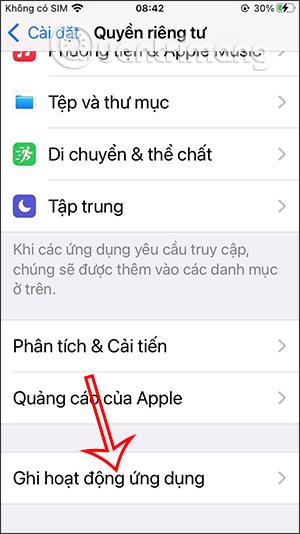
2 žingsnis:
Perjungdami į naują sąsają, norėdami naudotis šia funkcija, turime įjungti programos veiklos įrašymo funkciją . Žemiau yra parinktis Išsaugoti programų veiklą, kad galėtumėte bendrinti ir išsaugoti programų veiklą per 7 dienas.
Taigi programos prieigos prie duomenų veikla bus išsaugota kaip kopija.
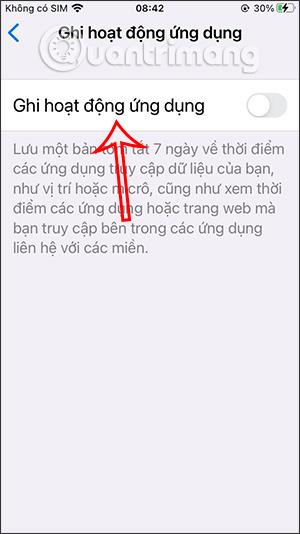
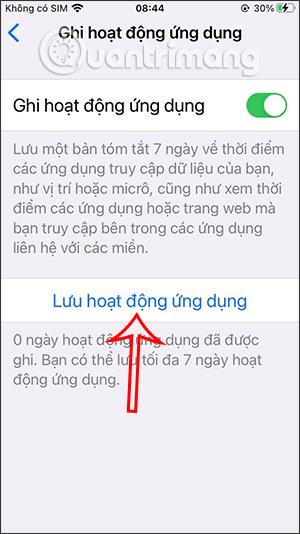
3 veiksmas:
Jei norite išjungti šią funkciją savo telefone, pasukite jungiklį skyriuje Įrašyti programos veiklą į kairę. Ekrane bus rodomas pranešimas Sustabdyti programos veiklos įrašymą, spustelėkite mygtuką Gerai , kad sutiktumėte.
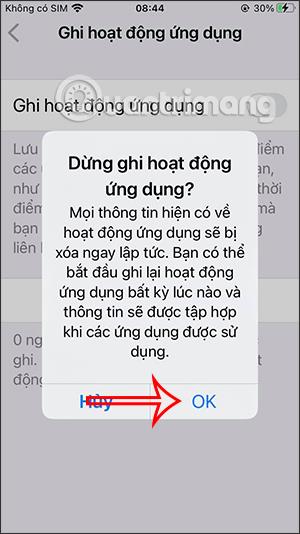
Garso patikrinimas yra nedidelė, bet gana naudinga „iPhone“ telefonų funkcija.
„Photos“ programėlėje „iPhone“ yra prisiminimų funkcija, kuri sukuria nuotraukų ir vaizdo įrašų rinkinius su muzika kaip filme.
„Apple Music“ išaugo ypač didelė nuo tada, kai pirmą kartą buvo pristatyta 2015 m. Iki šiol tai yra antra pagal dydį mokama muzikos srautinio perdavimo platforma pasaulyje po „Spotify“. Be muzikos albumų, Apple Music taip pat yra tūkstančiai muzikinių vaizdo įrašų, visą parą veikiančių radijo stočių ir daugybės kitų paslaugų.
Jei norite, kad vaizdo įrašuose skambėtų foninė muzika, o tiksliau įrašytų dainą kaip foninę vaizdo įrašo muziką, yra labai paprastas sprendimas.
Nors „iPhone“ yra integruota programa „Weather“, kartais ji nepateikia pakankamai išsamių duomenų. Jei norite ką nors pridėti, „App Store“ yra daugybė parinkčių.
Naudotojai ne tik bendrina nuotraukas iš albumų, bet ir gali pridėti nuotraukų prie bendrinamų albumų iPhone. Galite automatiškai pridėti nuotraukų prie bendrinamų albumų, nereikės vėl dirbti iš albumo.
Yra du greitesni ir paprastesni būdai Apple įrenginyje nustatyti atgalinę atskaitą / laikmatį.
„App Store“ yra tūkstančiai puikių programų, kurių dar nebandėte. Įprasti paieškos terminai gali būti nenaudingi, jei norite atrasti unikalių programų, be to, nesmagu pradėti begalinį slinkimą atsitiktiniais raktiniais žodžiais.
„Blur Video“ yra programa, kuri sulieja scenas arba bet kokį norimą turinį telefone, kad padėtų mums gauti patinkantį vaizdą.
Šis straipsnis padės jums įdiegti „Google Chrome“ kaip numatytąją naršyklę „iOS 14“.









